こんにちは。オンラインで学べる、大人のためのスマホ&パソコン教室
(www.pasocom.net)代表で、スマホ活用アドバイザーの増田由紀(@yukinojo7)です。
和風なものと嵐が大好きです。シニア世代の方々のスマホレッスンをやったり、スマートフォンやLINEの入門書を書いたり(Amazon著者ページはこちら)、仕事で使いたいのにSNS活用が苦手な方のためのお手伝いをしたりしています。
このブログでは、日々感じるスマホの活用法や私なりの工夫、IT技術の話などをメインに、なるべくわかりやすくお伝えしようと思っています。
Zoomをやる時に、自分の画面の左下に名前が表示されています。
表示名といいます。
Zoomミーティングが始まってから、自分の画面の上で「右クリック」すると「名前の変更」というメニューがあります。名前の変更をクリックして、自分の好きな名前に変えることができます。
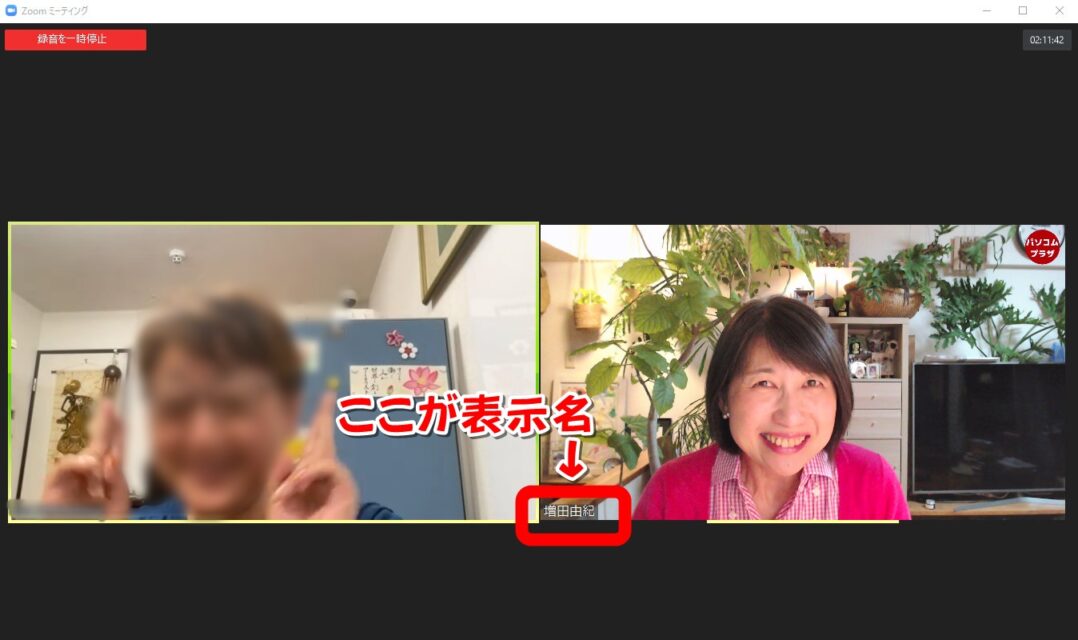
会議であれば、「名前+所属部署名」とか。
異業種交流会であれば「名前+会社名」とか。
同窓会であれば「名前(旧姓)」とか。
気の置けない仲間同士ならニックネームとかね。
右クリックで簡単に名前が変更できます。
でも、Zoomミーティングを終えて退室すると、次回はまた元の名前に戻ってしまいます。
もし、この表示名をZoomに入る前から変えておきたい場合。
Zoomを退室しても名前が変わらないようにしておきたい場合。
スマホのZoomのアプリから変更すると簡単です。
スマホのZoomアプリに「サインイン」していることが前提となります。
サインインしていると、オレンジ色のボタン(新規ミーティング)があるはずです。
これがサインインしている状態。
(1)「設定」をタップ(軽く押す)します。
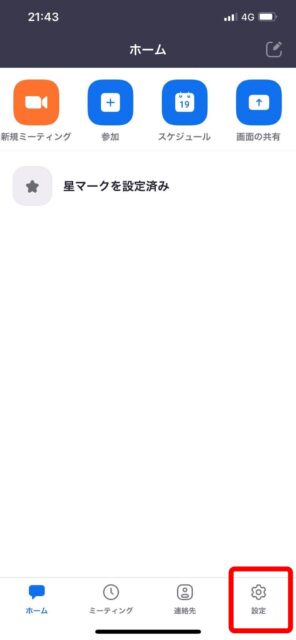
(2)自分の名前をタップします。
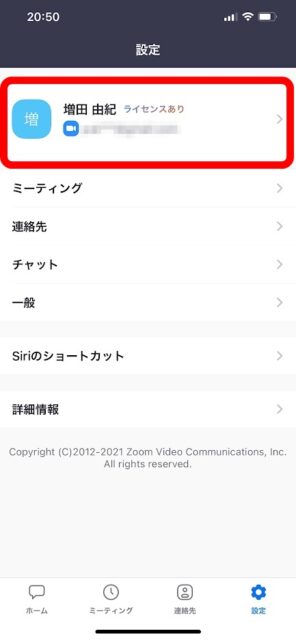
(3)表示名をタップします。
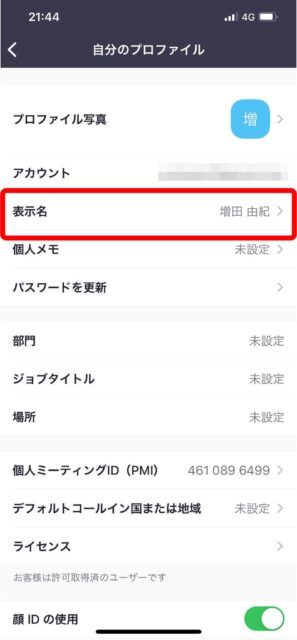
(4)表示名の下の欄、自分の名前が表示されているところをタップし、表示させたいものを入力します。
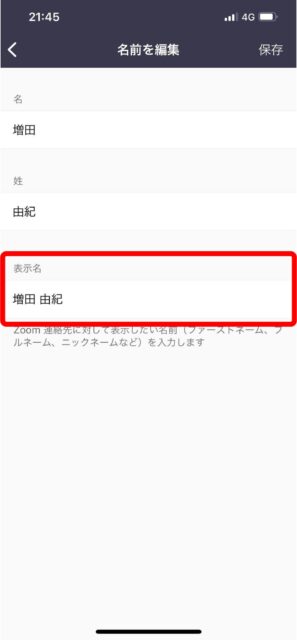
(5)ここでは「在)」を先頭に付けてみました。(※在校生、という意味)
そして画面右上の「保存」をタップします。
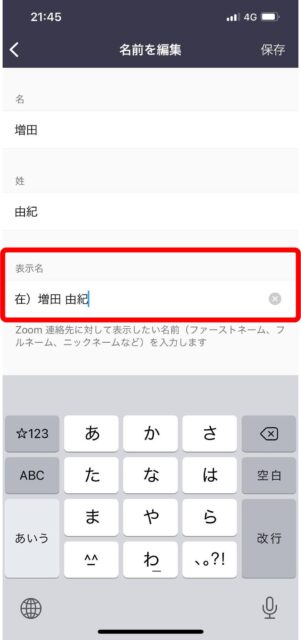
(6)これで表示名が変更されました。
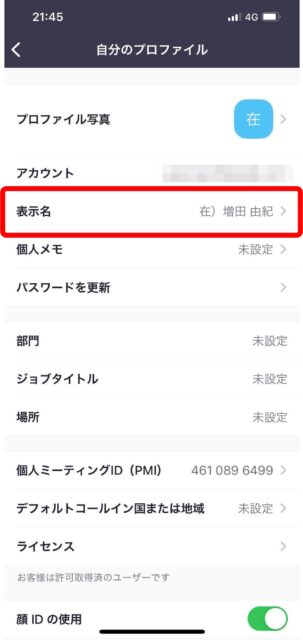
こうやって変えておけば、Zoomの画面に入る時にはもう表示名が変わっています。
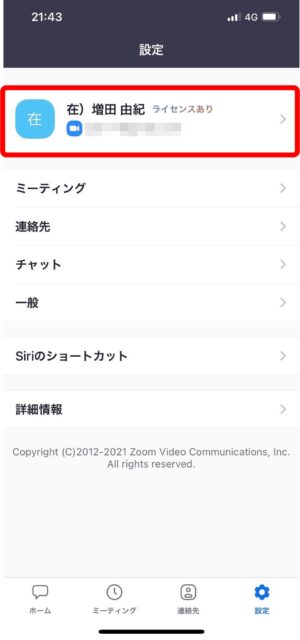
▼▼現在募集中です
|
パソコムプラザ(www.pasocom.net)は、2020年10月からオンラインスクール。全国どこからでもご自宅からオンラインでご受講いただけます! オンラインレッスンが初めての方には、まずは【はじめてのオンラインレッスン無料体験】からどうぞ! |
【使い方ガイド】ゼロからはじめるZoomの使い方(Windows編)
▼ところでみなさん毎月スマホにいくら払ってますか?
スマホに毎月いくら払ってる? スマホ代が安くなる3つの質問

 こんにちは。オンラインで学べる、大人のためのスマホ&パソコン教室
こんにちは。オンラインで学べる、大人のためのスマホ&パソコン教室







